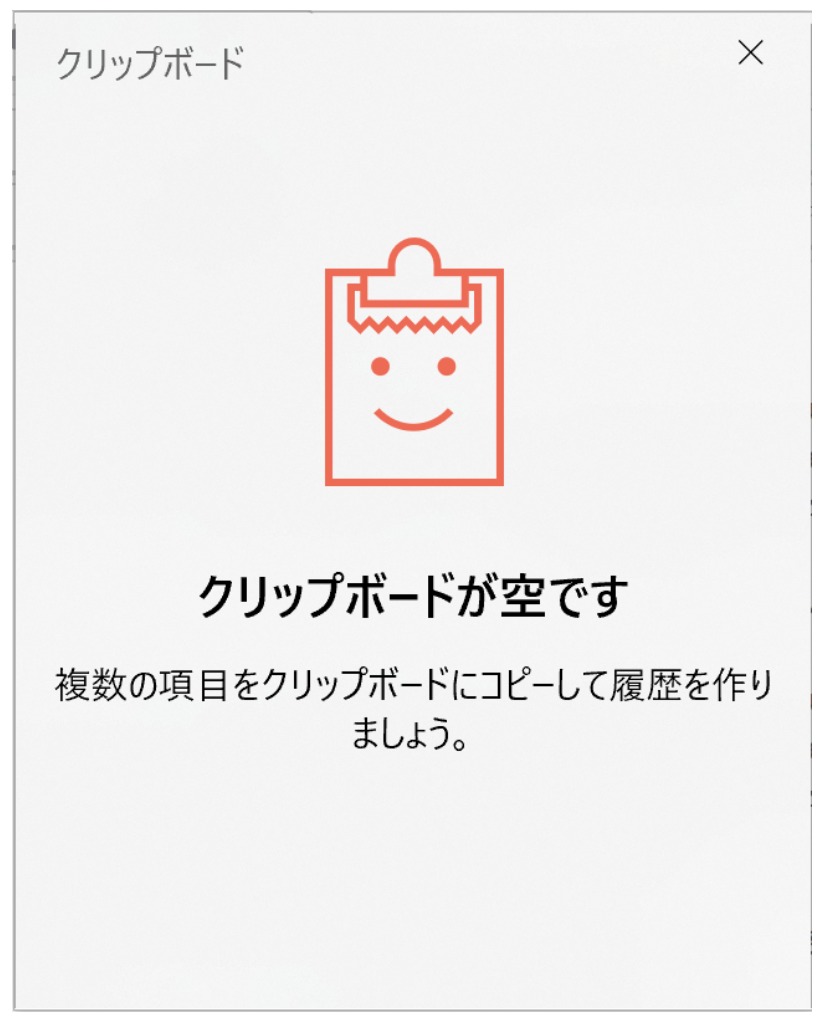Windows10になってからクリップボード機能が
大幅に改善してます。
今までは、直前のコピーワードだけを貼り付け
できましたが、履歴をさかのぼってペーストが
できるようになっています。
Windows10以前であれば、別途ソフトウェアを
インストールして対応していましたが、
標準機能で対応可能となりました。
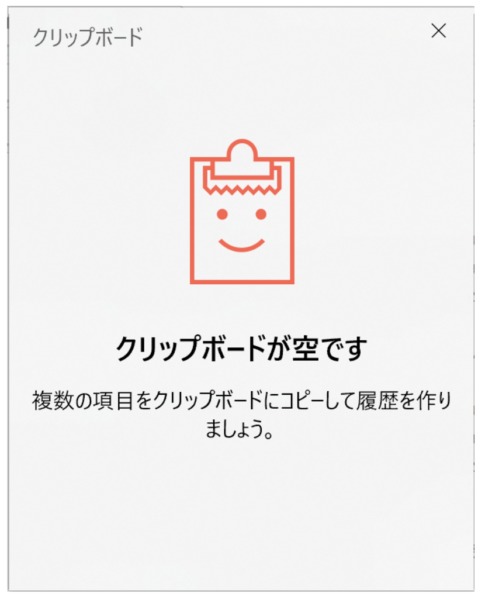
履歴表示コマンド Windows + V
コピー履歴の表示機能はWindows + Vです。
Windows10になってから導入されました。
何もコピーしていない状態でWindows + Vをクリックすると
次のようなクリップボードが出てきます。
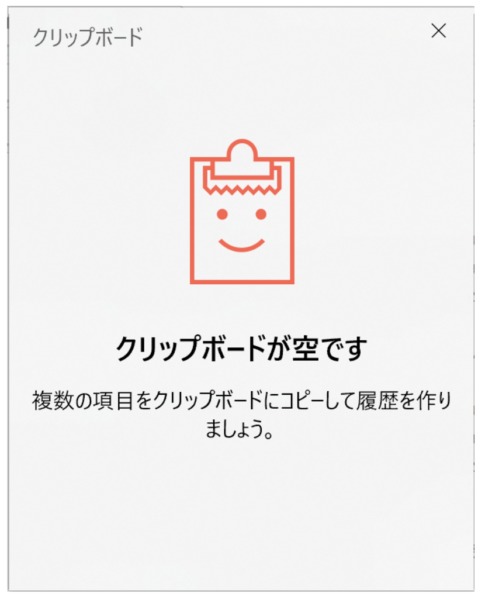
これでは何のことかわかりませんが、
いくつかコピー(Ctr+C)をしてから
再度起動してみます。
そうすると
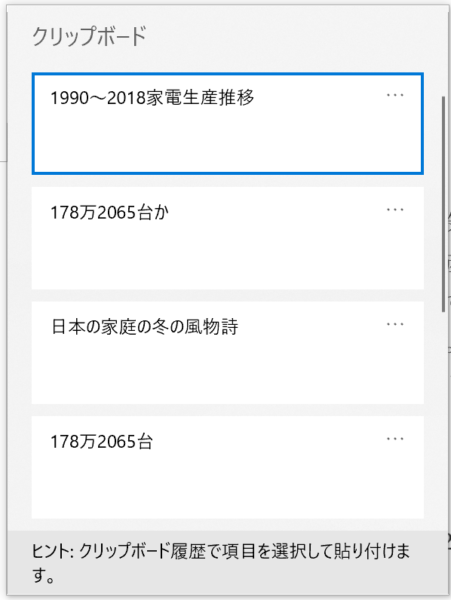
このように、いくつか過去のコピー履歴を
出すことができます。
上から新しい順です。
貼り付けたいものをマウスでクリックすると、
過去のコピーした内容を貼り付けられます。

有効設定の仕方
上記のクリップボードは初期で有効で
ない方もいるので、うまく動かない時は
設定を確認しましょう。
設定>クリップボードを開きます。
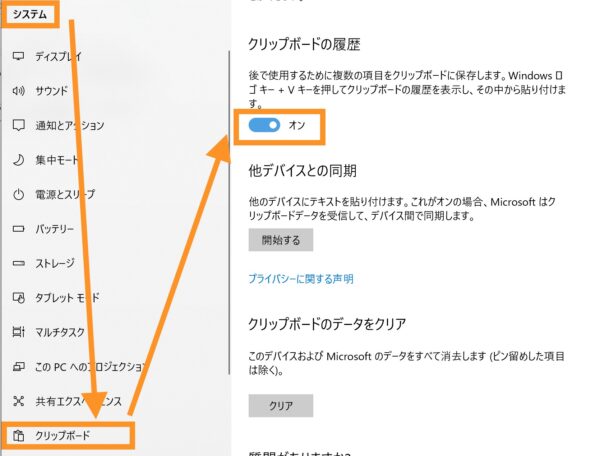
上記にある、クリップボードの履歴を
オンにしておきましょう。
設定はこれだけです。
ちなみに、MacでParallelsを使っているなら、
ショートカットキーに次のように
Windows + Vに該当するショートカットを
加えておきましょう。
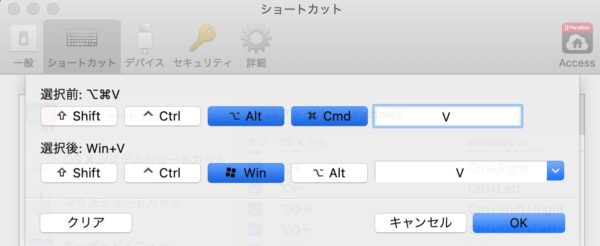
Windows10上であればどこでも使用可能
今回はWord上でこの貼り付けを行いましたが、
Windowsの標準機能であるため、Edgeであっても
システム検索上であっても、どこでも開けます。
意外と便利です。
文書仕事や論文作成に便利
クリップボード機能は文書仕事や
論文作成に便利です。
複数前のコピー単語になんども
アクセスしないといけない状態が出れば、
ぜひオンにしておきましょう。
小さな小技でちょっとずつ時間削減に
つなげられます。
【編集後記】
大学院の資料取り寄せの件数が
ダントツの一位になっています。
授業がなくなっても続ける予定です。
【運動記録】
ジョギングO ストレッチO 筋トレO サプリO
【一日一新】
WONDA 極
【子育日記(2歳)】
朝からうどんを作りました。
子どもはうどんが結構好きですね。
70代の方と子ども談義していたら、
「孫が一時期うどんばっかり食べてて心配になった」と
おっしゃってました。